Vsebina:
Način 1: Ročno združevanje
Če dokumenti ne vsebujejo veliko besedilnih, tabelaričnih ali grafičnih podatkov, in se njihovi formati ujemajo, jih lahko združite ročno. To je veliko hitreje, kot se ukvarjati s funkcijami Microsoft Word. Navodila so izjemno preprosta:
- Odprite oba dokumenta. V našem primeru sta to "1.docx" in "2.docx". Izberite, iz katerega in v kateri je treba kopirati podatke za združitev. Na primer, vzamemo besedilo iz "2.docx" in ga prenesemo v "1.docx". Za to odprite drugi dokument in označite besedilo ter druge podatke s kombinacijo tipk "Ctrl + A" ali z držanjem leve tipke miške, tako da povlečete od zgornjega levega do spodnjega desnega kota okna za ogled.
- Uporabite kombinacijo tipk "Ctrl + C" za shranjevanje fragmenta v odložišče operacijskega sistema ali kliknite z desno miškino tipko na označenem naboru podatkov in izberite iz pojavnega kontekstnega menija možnost "Kopirati".
- Pojdite v drugi dokument in prilepite fragment na katerokoli mesto, bodisi na začetek, sredino ali konec dokumenta. V našem primeru dodajamo besedilo po osnovnem. Za to postavite kurzor pod obstoječe podatke in pritisnite kombinacijo tipk "Ctrl + V" ali, podobno kot v prejšnji točki, kliknite z desno miškino tipko in izberite v možnosti "Možnosti lepljenja" zadnji gumb "Prilepi samo besedilo".
- Fragment bo dodan brez izvornih slogov s privzetim formatiranjem velikosti pisave in njenega sloga.
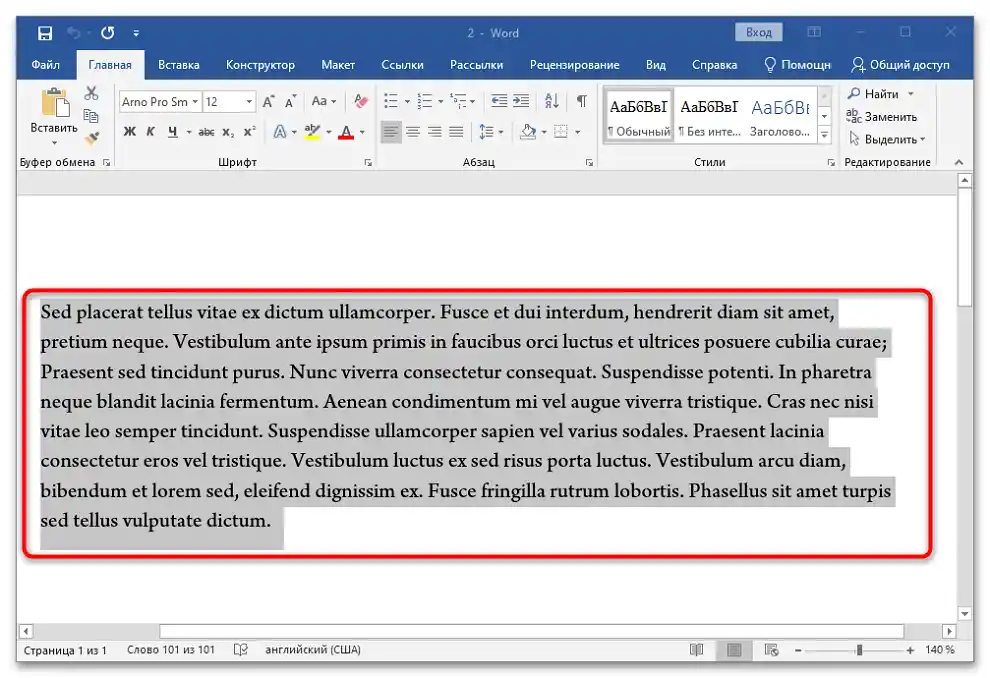
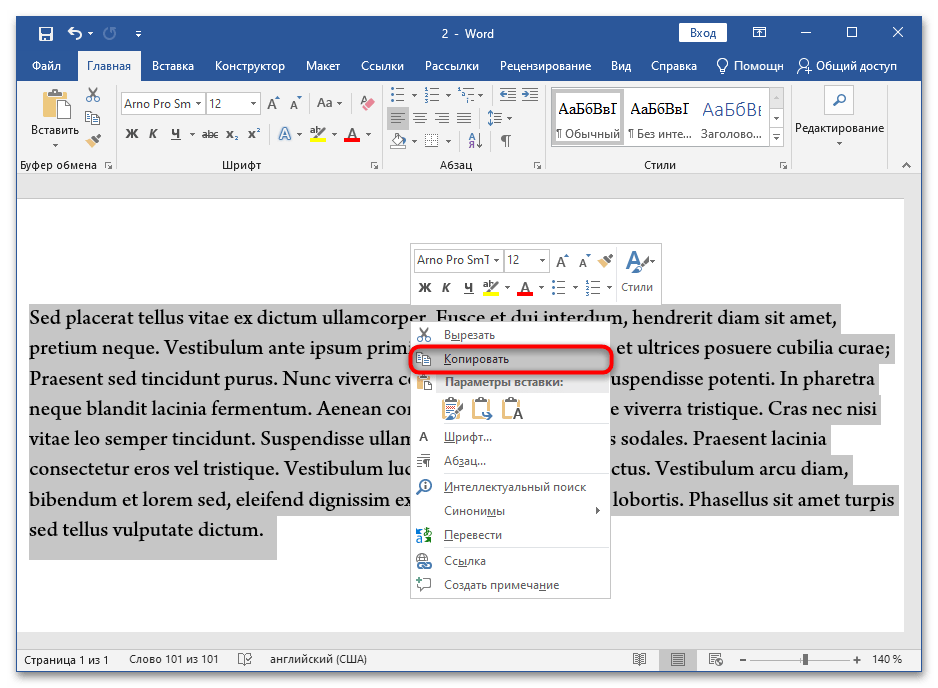
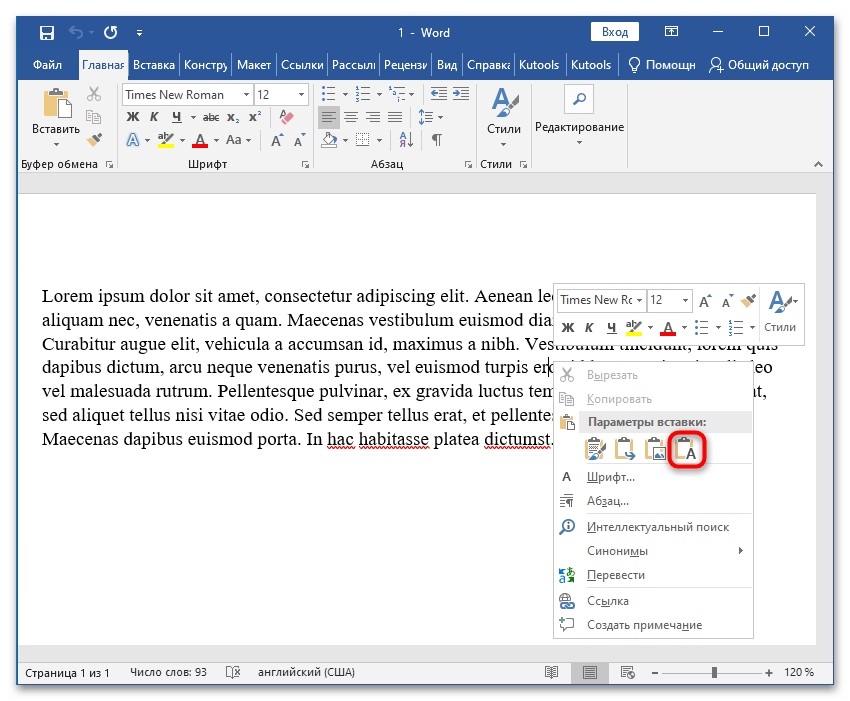
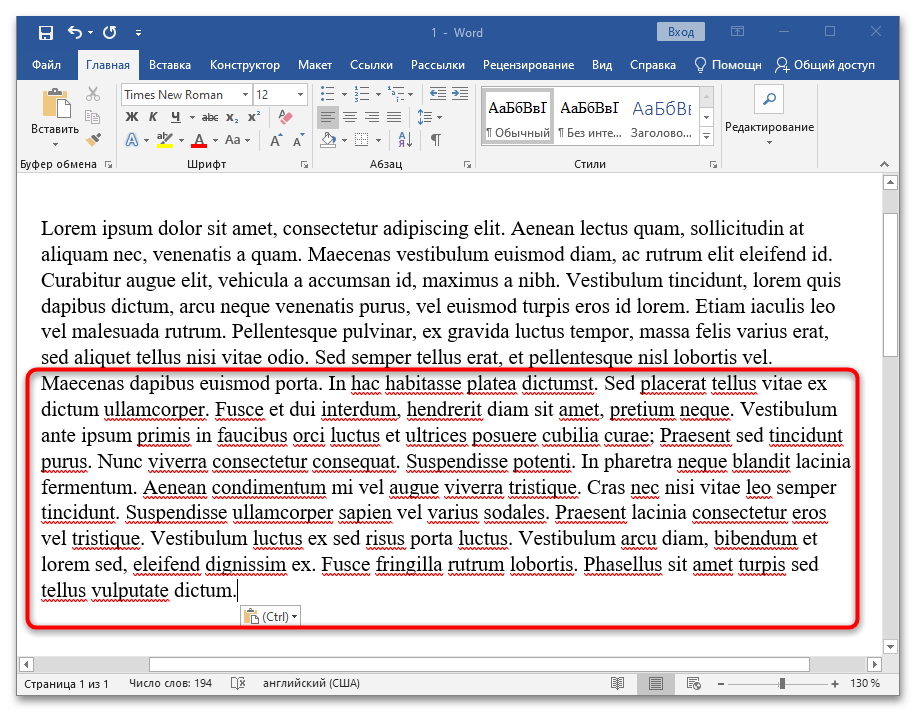
Word omogoča lepljenje iz drugega dokumenta ne le besedila.Če bi kopirali del s slikami, grafikoni ali tabelami, bi po uporabi takega parametra vstavljanja v glavnem dokumentu ostali izključno besedilni podatki in tisto, kar je bilo mogoče pretvoriti iz diagramov brez oblikovanja.
Lahko se uporabijo tudi tri druge metode vstavljanja, ki so na voljo v kontekstnem meniju: "Shrani izvorno oblikovanje", "Združi oblikovanje" in "Slika". V prvem primeru bodo besedilo in drugi podatki vstavljeni tako, kot so oblikovani v drugem dokumentu. Druga metoda omogoča uporabo istih stilov, ki so nastavljeni za delo s prvim dokumentom, na vstavljeni del. V zadnjem primeru se besedilni in grafični podatki združijo v sliko in se vstavljajo v PNG formatu.
- Pojdite v enega od dokumentov in kopirajte podatke po analogiji s prejšnjimi navodili.
- Odprite dokument, kamor je potrebno izvesti vstavljanje, in na katerem koli mestu postavite kurzor miške. Kliknite z desno tipko miške, nato na gumb "Shrani izvorno oblikovanje" v kontekstnem meniju "Parametri vstavljanja".
- Del bo vstavljen brez oblikovanja stilov in ohranil svoje nastavitve prikaza besedila in drugih elementov dokumenta.
- Če storite vse enako, vendar pritisnete gumb "Slika", se bo besedilo, ki ste ga kopirali, shranilo v grafičnem formatu kot posnetek zaslona izbranega dela dokumenta.
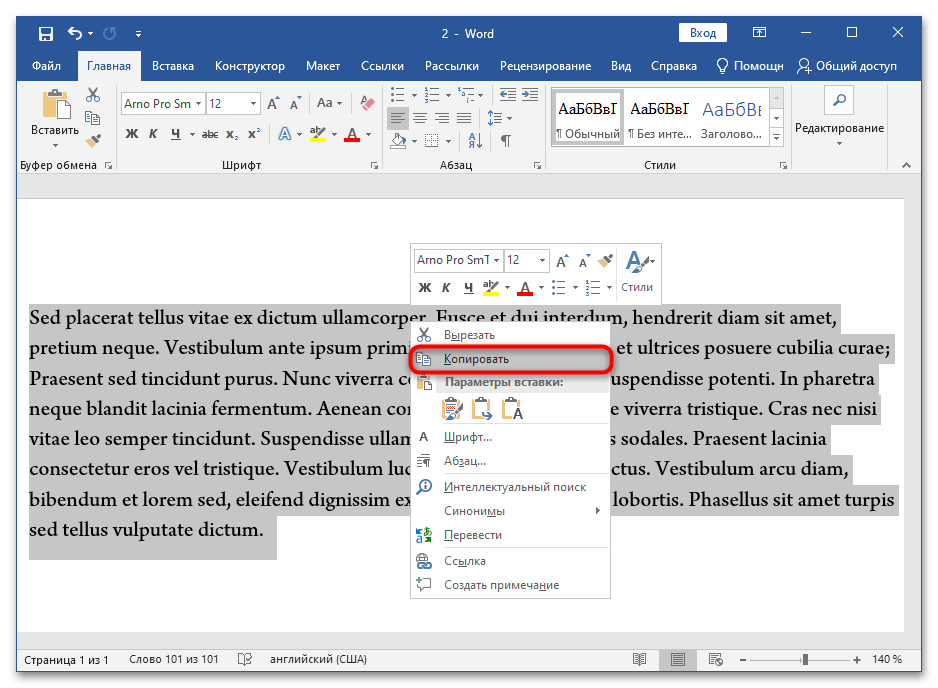
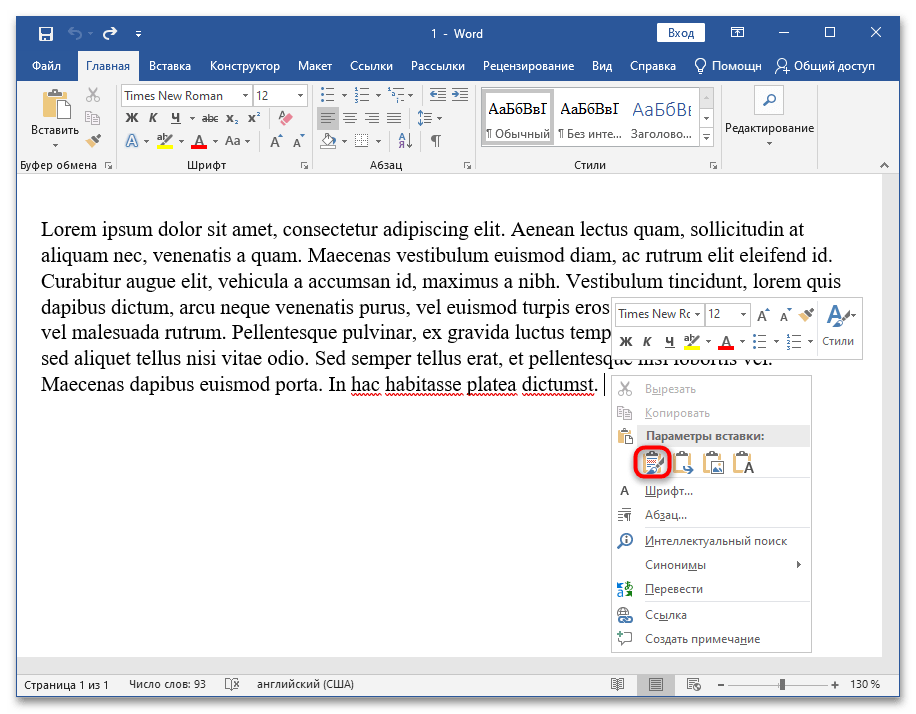
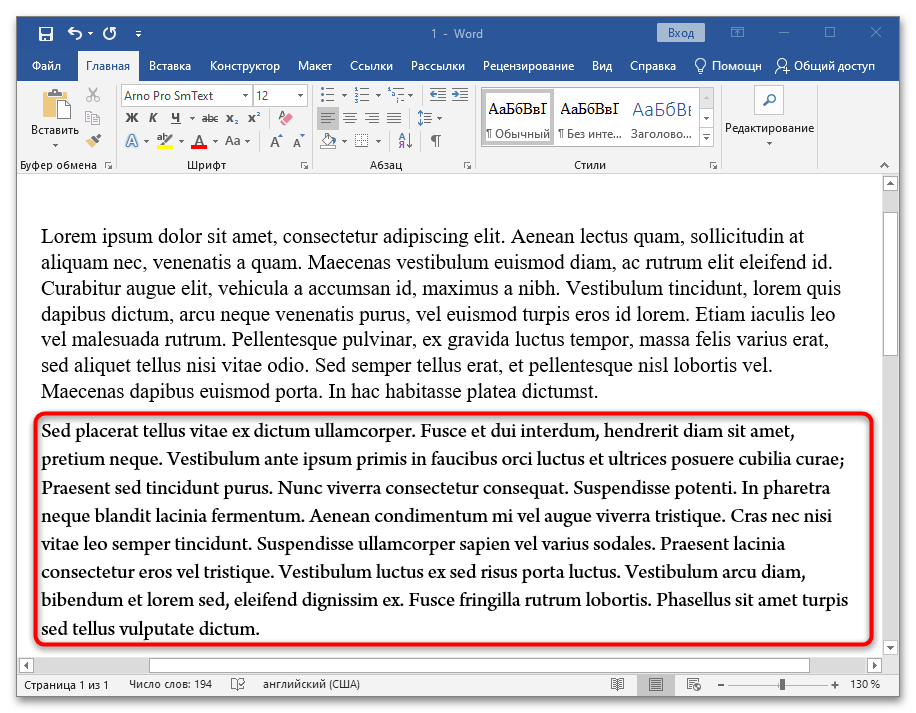
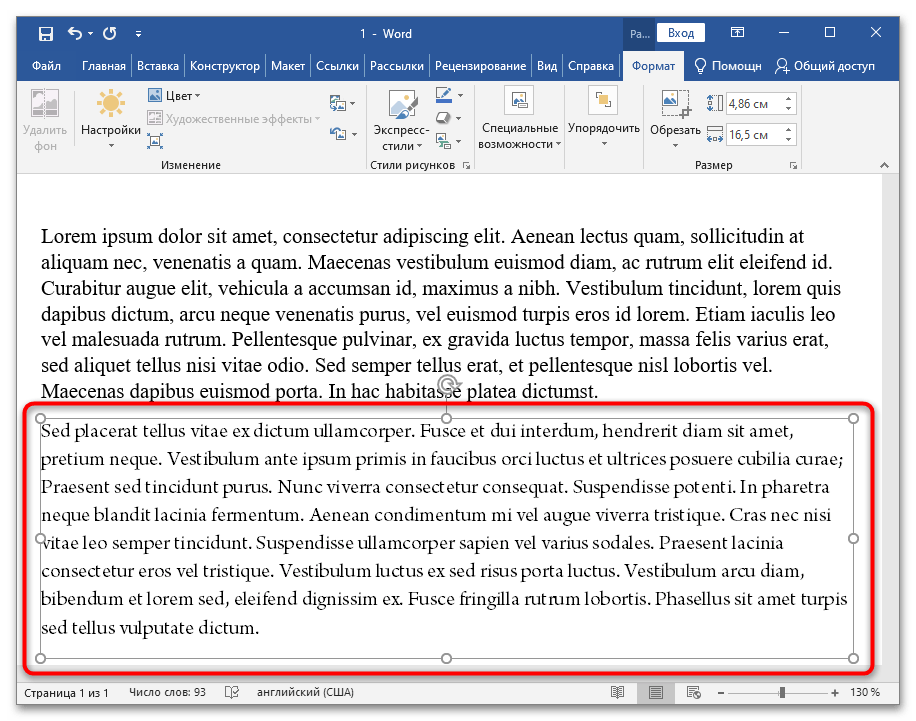
Uporaba ročne metode je priročna, če kopirate in lepite besedilo, dokumenti pa so majhni, shranjeni v enem formatu ali ustvarjeni v isti različici programa. V vseh drugih primerih se priporoča uporaba standardne funkcije Microsoft Word za združevanje datotek.
Metoda 2: Združevanje s pomočjo Microsoft Worda
Poleg ročnega združevanja imate v novih različicah Worda možnost, da operacijo izvedete bolj elegantno. Prednost je najbolje dati prav tej metodi. Navodila po korakih so naslednja:
- Odprite prvi dokument. Ta bo nekakšen kontejner za združevanje podatkov. Drugega dokumenta ni potrebno odpirati.Izberite na orodni vrstici zavihek "Vstavi", pojdite v razdelek "Besedilo" (nahaja se desno) in ob točki "Objekt" kliknite na ikono trikotnika. Izberite podtočko "Besedilo iz datoteke…".
- V "Raziskovalcu" poiščite in navedite datoteko, ki jo želite združiti s prvo.
- Opazujte rezultat združevanja ob ohranjanju oblikovanja druge datoteke.
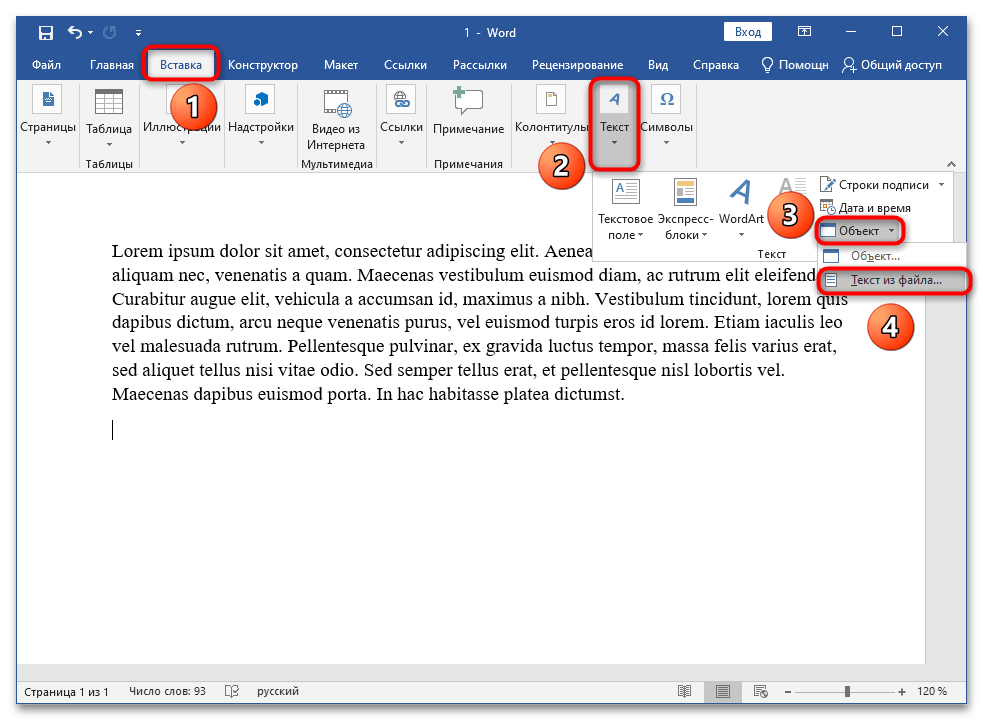
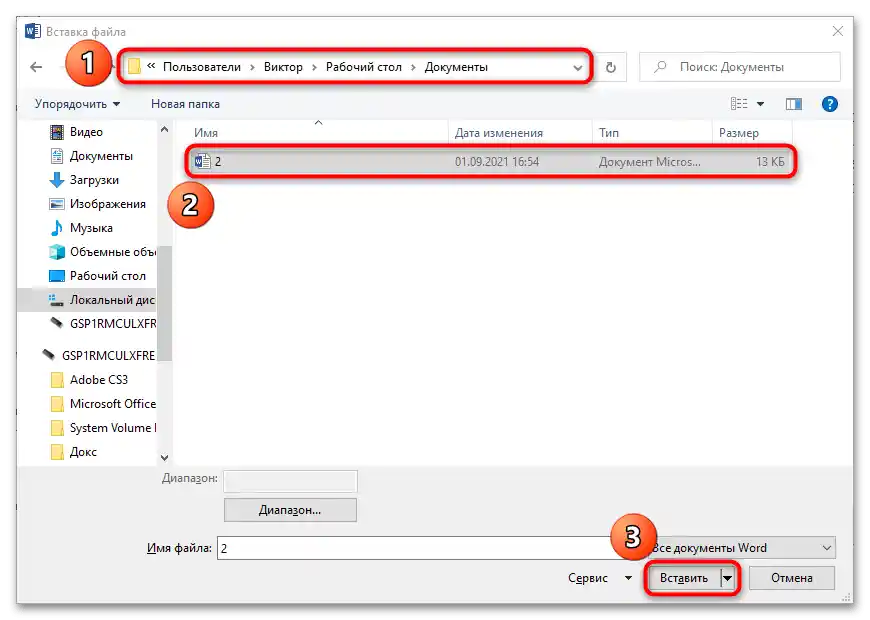
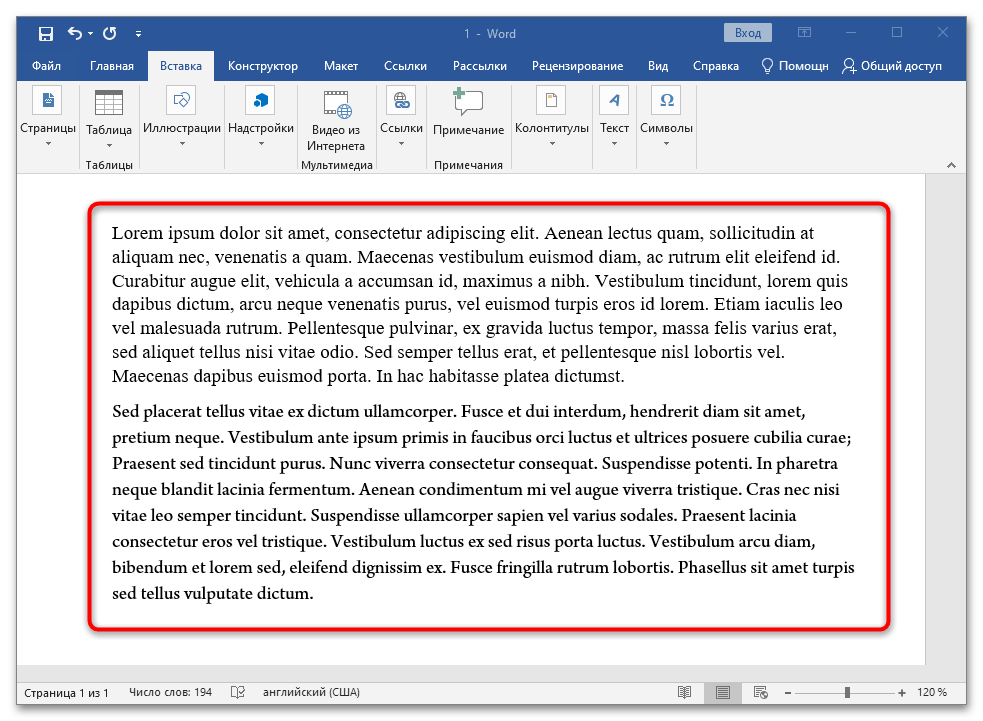
Pomembno! Po želji lahko združite dokumente na katerem koli mestu. To pomeni, da je mogoče vstaviti podatke iz druge datoteke na katero koli mesto prve, ne le na konec.
Še ena pomembna podrobnost: v "Raziskovalcu" lahko izberete ne eno, temveč kar dve ali več datotek za združitev v prvem odprtem vsebniku. Pomembno je upoštevati vrstni red izbire, ki se prikaže v vrstici "Ime datoteke:", da se vstavljanje izvede pravilno. Na tem polju se dokument, ki bo vstavljen prvi, premakne desno. Najbolj zadnji je na levi.
Na primeru združevanja treh dokumentov, v katerih so zapisane številke od 1 do 3, je prikazano, kako poteka operacija:
- Odprite prvo datoteko in pritisnite Enter, da premaknete kurzor na novo vrstico za pravilno vstavljanje podatkov z namenom bolj jasne predstavitve delovanja sredstva za združevanje dokumentov.
- Poiščite na orodni vrstici zavihek "Vstavi", uporabite razdelek "Besedilo" in ob točki "Objekt" kliknite na trikotnik. Tukaj potrebujete podtočko "Besedilo iz datoteke…".
- Držite tipko Ctrl in zaporedno z levo miškino tipko kliknite na preostali dve datoteki. Njihova imena se bodo prikazala spodaj. Kliknite na gumb "Vstavi".
- Opazujte združevanje več dokumentov v izbranem vrstnem redu in vstavljanje podatkov na položaj kurzorja.
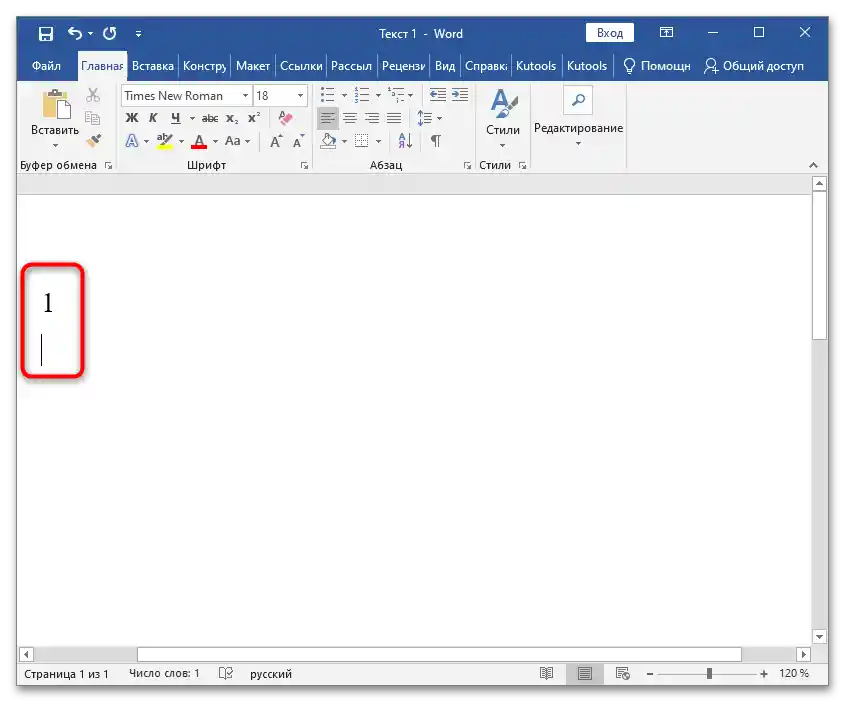
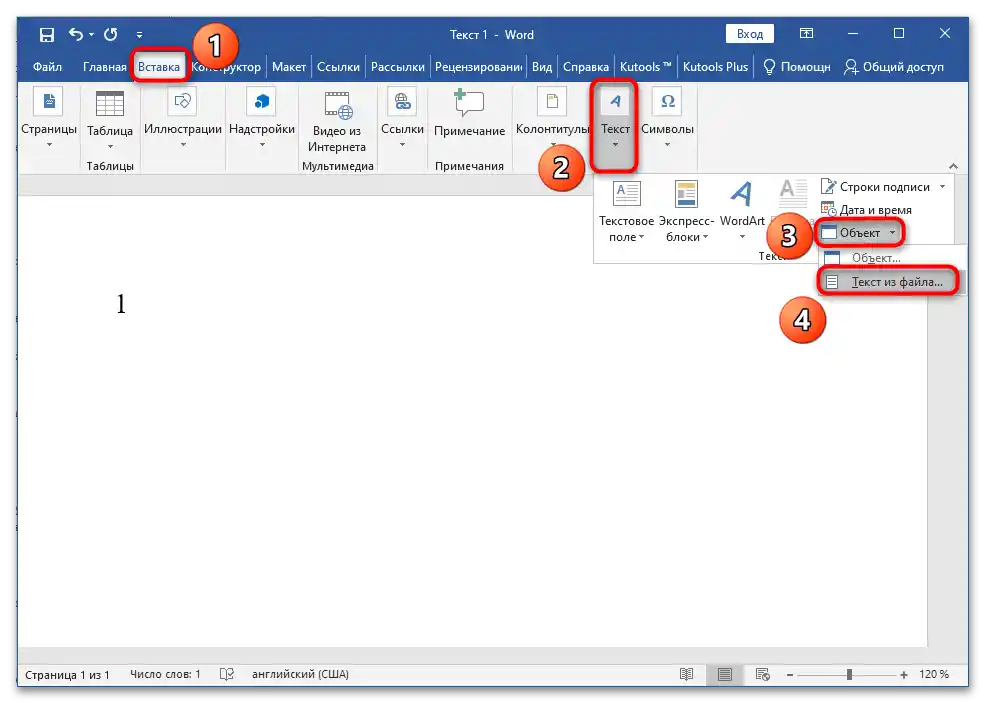
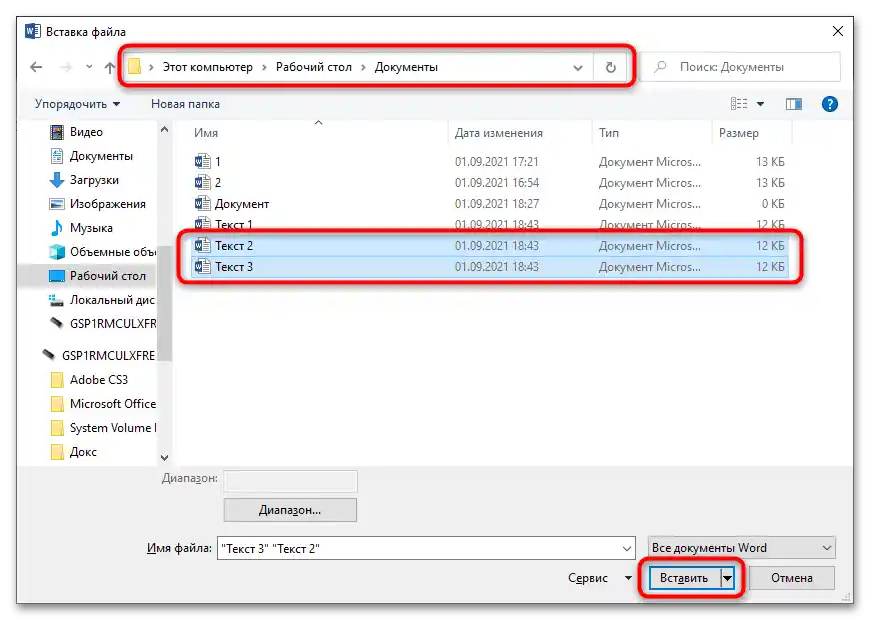

Kot je bilo že omenjeno, je bolje uporabljati prav ta način, kot pa ročno vstavljanje. Vse to zahvaljujoč hitrosti izvedbe operacije, možnosti združevanja več dokumentov hkrati, ohranjanju oblikovanja izvornih in dodanih dokumentov.
Način 3: Nadgradnja Kutools for Word
Kutools je prirodna nadgradnja za Microsoft Word. Zelo poenostavi delo z dokumenti in ponuja funkcije, ki niso na voljo v privzetem urejevalniku besedil. Navodila za uporabo nadgradnje so opisana spodaj:
- Prenesite Kutools for Word z uradne spletne strani in zaženite datoteko v formatu EXE preko brskalnika ali mape, kamor se shranjujejo prenosi. Sledite preprostim navodilom namestitvenega programa in po namestitvi v pojavnem oknu nadgradnje označite polje ob točki "Aktiviraj Kutools for Word", nato pritisnite gumb "OK".
- Ponovno zaženite Word, če je bil program odprt, da se na zgornji orodni vrstici prikažejo nove zavihke: "Kutools" in "Kutools Plus".
- Ustvarite novo datoteko. Kliknite na zavihek "Kutools Plus" in izberite v levem delu v razdelku "Orodja & Dokumenti" točko "Združi".
- Počakajte, da se prikaže okno s pripadajočim orodjem. Pritisnite gumb "Datoteke".
- Preko okna "Raziskovalec" izberite vse dokumente, ki jih želite združiti, in pritisnite "OK". Če želite izbrati vse datoteke iz odprte mape, pred tem kliknite na "Mape".
- Premaknite dokumente v želenem vrstnem redu s tipkami "Navzgor" in "Navzdol" po potrebi. Določite vrsto preloma med njimi.
- Kliknite na gumb "Združi" po uporabi vseh nastavitev.
- Prišlo bo do združitve datotek po določenih nastavitvah.
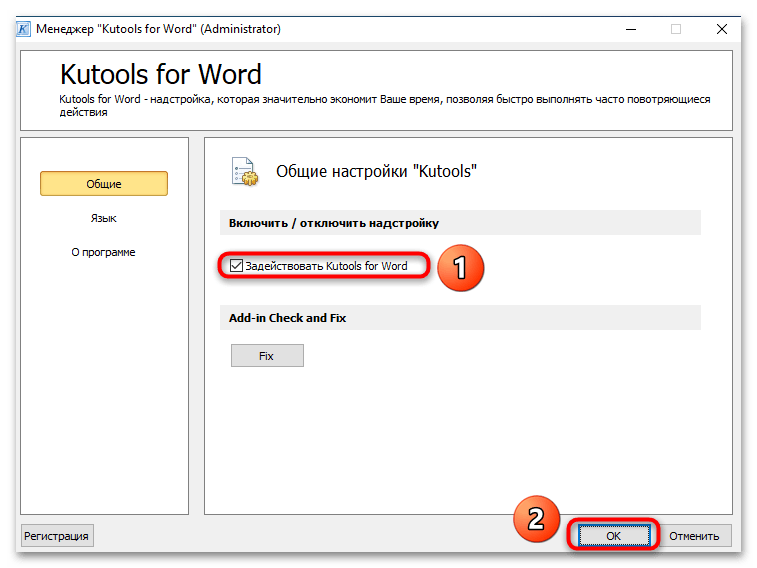
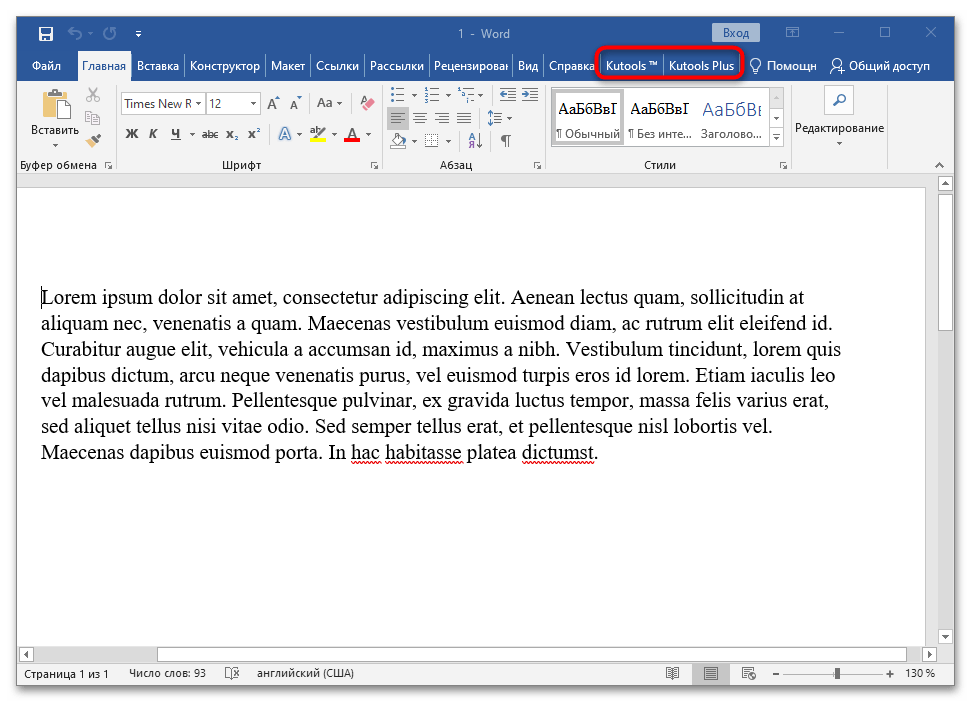
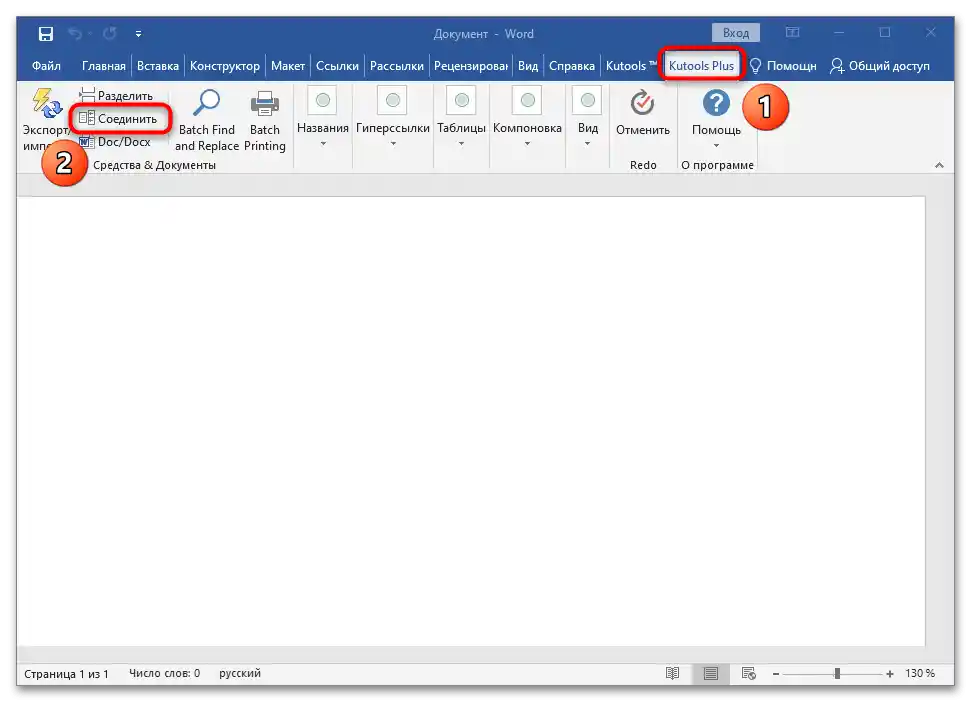
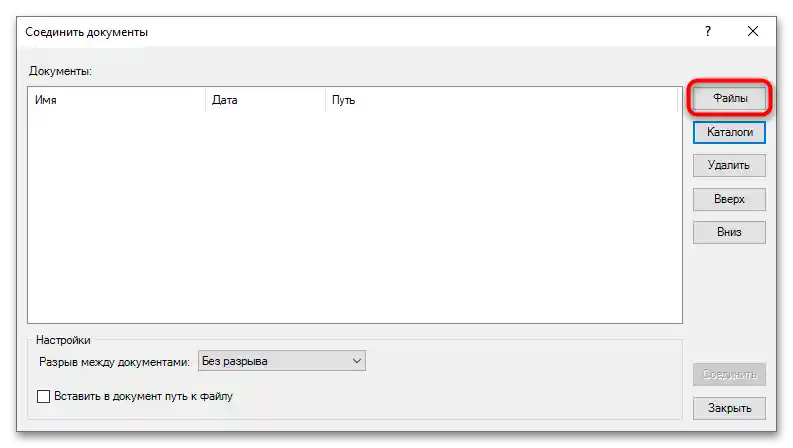
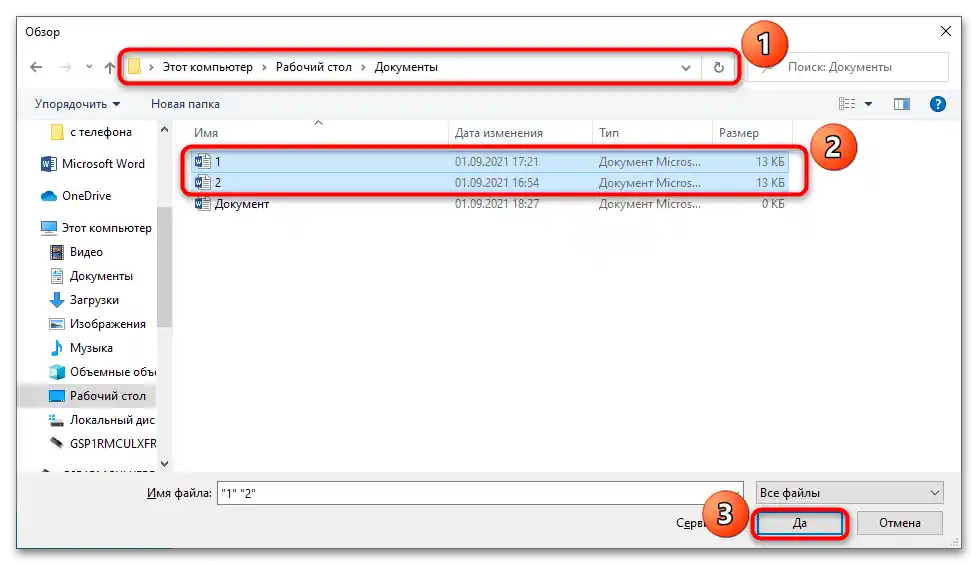
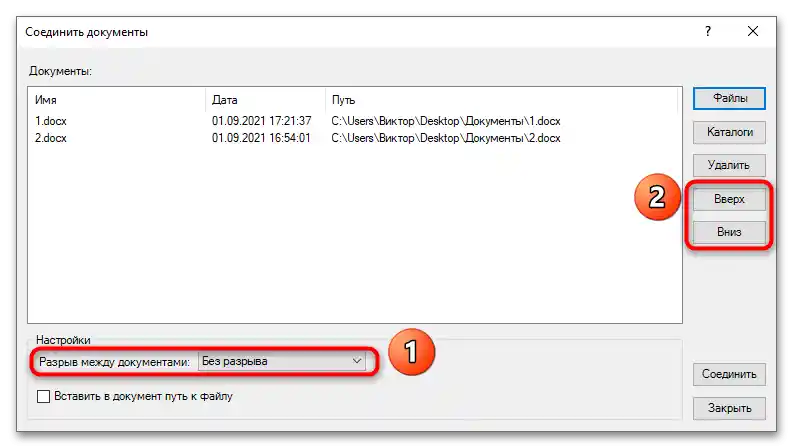
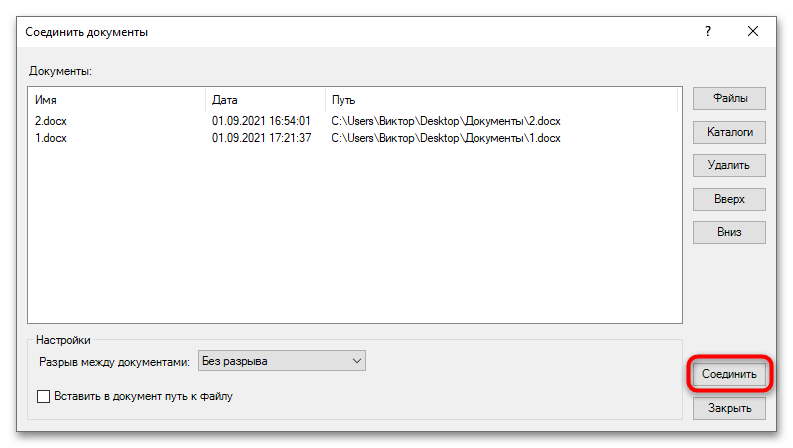
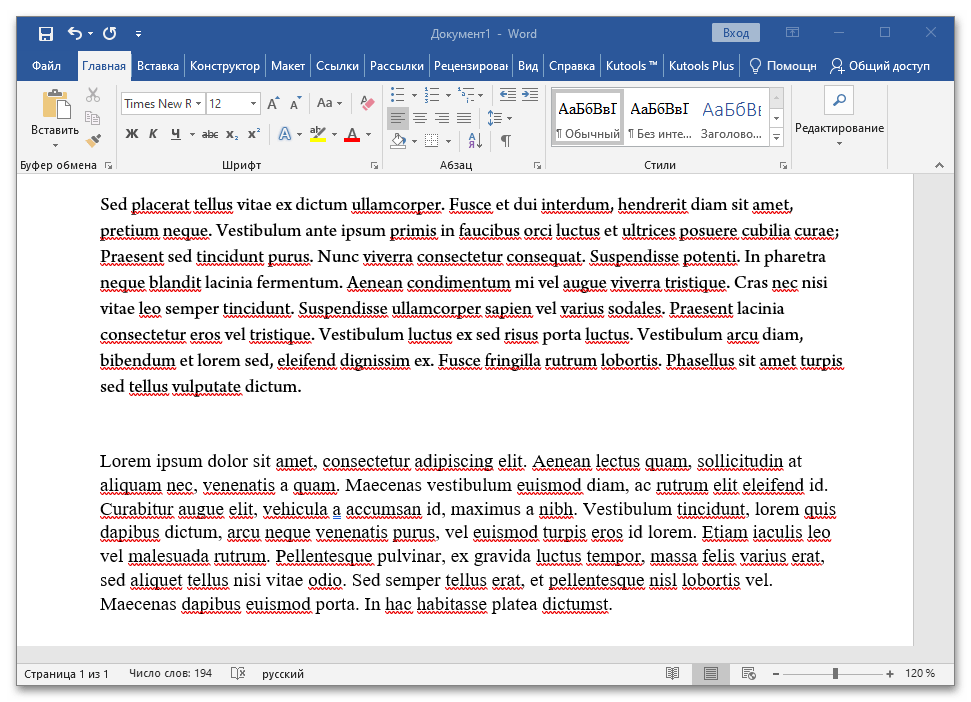
Pomembno! Program ne deluje z enim dokumentom. Če najprej odprete prvi datoteko in nato poskušate dodati vsebino drugega, ne bo delovalo.Kot je navedeno v zgornjih navodilih, je potrebno ustvariti ločen dokument za združevanje.
Način 4: Programski jezik VBA
Vgrajeni programski jezik VBA (Visual Basic for Applications) v programih iz paketa Microsoft Office je precej preprost, a močan pripomoček za poenostavitev dela z dokumenti. Prevzame vso rutino in lahko celo združi datoteke. Navodila po korakih:
- Kopirajte ali premaknite vse datoteke, ki jih je treba združiti, v eno mapo. Bolje je, da ji daste ime v latinici.
- Spremenite imena datotek tako, da bodo zaporedna in razvrščena v tistem vrstnem redu, v katerem jih je treba združiti. Na primer, poimenujmo jih s številkami od 1 do 3 za lažjo predstavo, stare dokumente pa izbrišimo.
- Odprite prvi dokument, k kateremu bodo pridruženi ostali. To storite tako, da nanj dvakrat kliknete z levim gumbom miške.
- Po odprtju pritisnite kombinacijo tipk "Alt + F11" in počakajte, da se odpre programsko okolje VBA. V zgornjem meniju izberite točko "Vstavi" in podtočko "Modul", da ustvarite izvršni modul za delo z dokumenti.
- Kopirajte naslednjo kodo in jo prilepite v vnosno polje:
Sub MergeDocuments()
Application.ScreenUpdating = False
MyPath = ActiveDocument.Path
MyName = Dir(MyPath & "" & "*.docx")
i = 0
Do While MyName ""
If MyName ActiveDocument.Name Then
Set wb = Documents.Open(MyPath & "" & MyName)
Selection.WholeStory
Selection.Copy
Windows(1).Activate
Selection.EndKey Unit:=wdLine
Selection.TypeParagraph
Selection.Paste
i = i + 1
wb.Close False
End If
MyName = Dir
Loop
Application.ScreenUpdating = True
End Sub - Pritisnite tipko F5 ali gumb "Izvedi", ki ima ikono zelenega trikotnika.
- Počakajte na posodobitev datoteke in združitev dokumentov z zamikom ene vrstice.
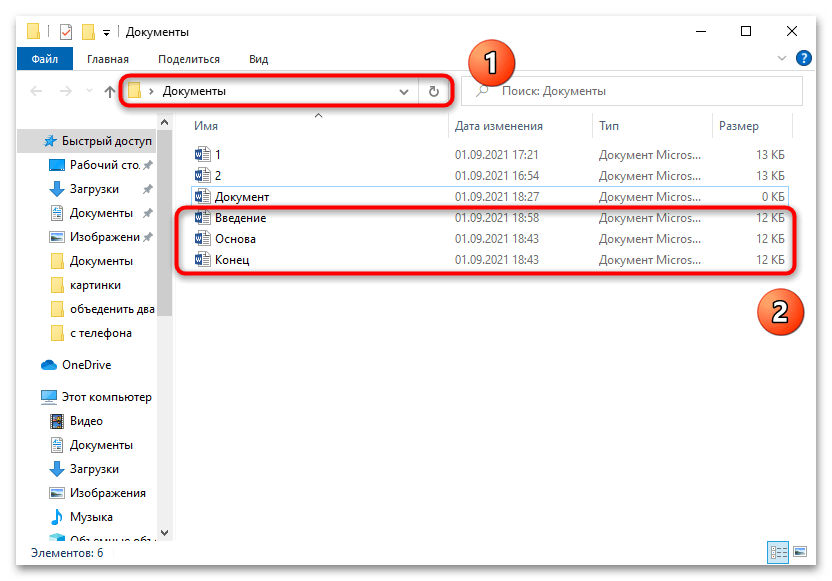
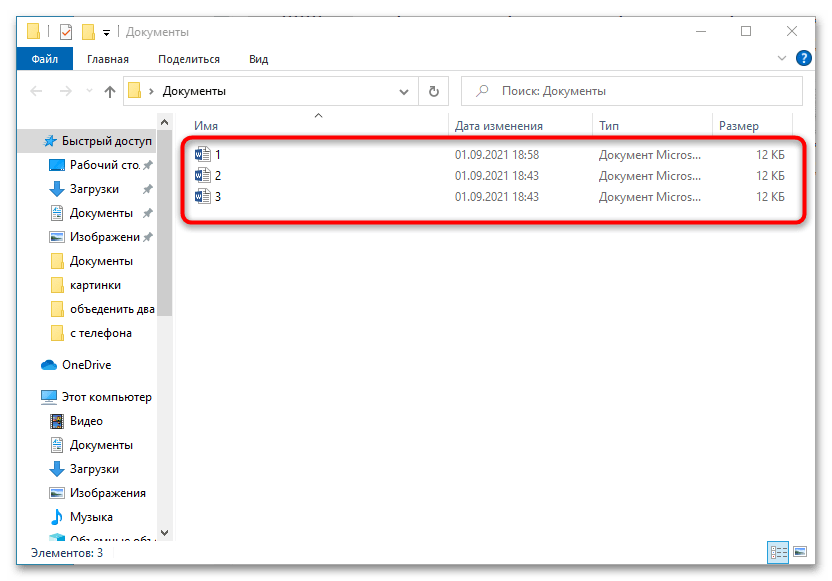
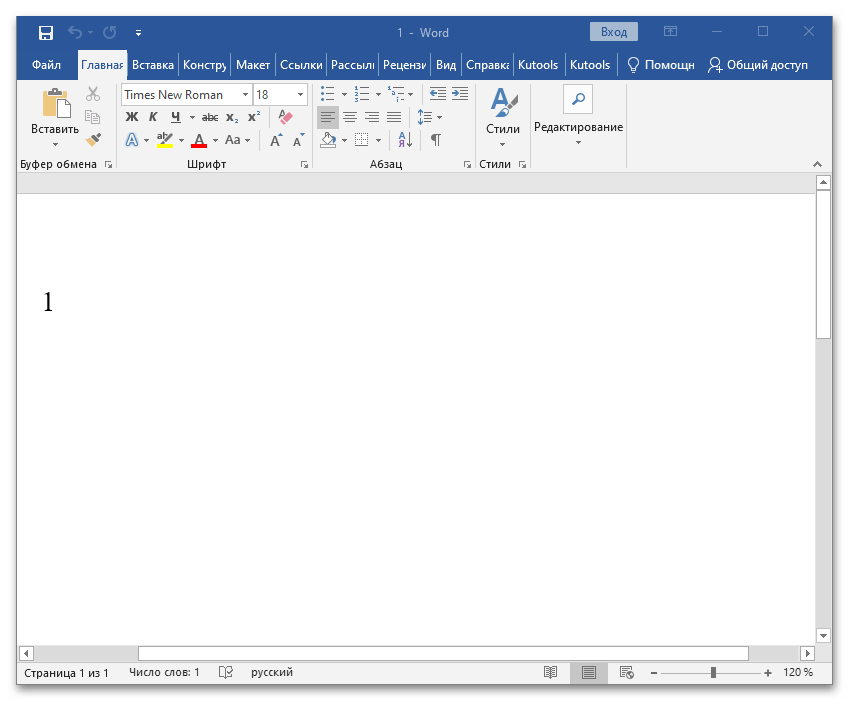
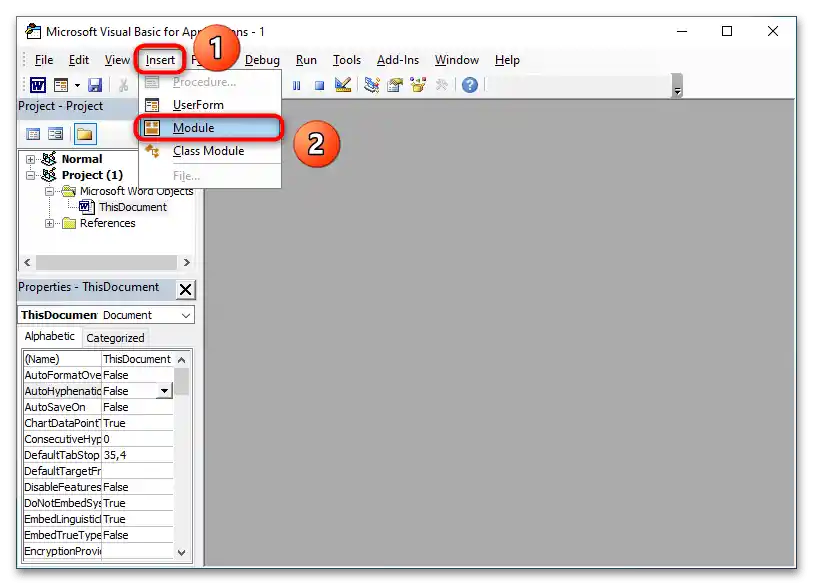
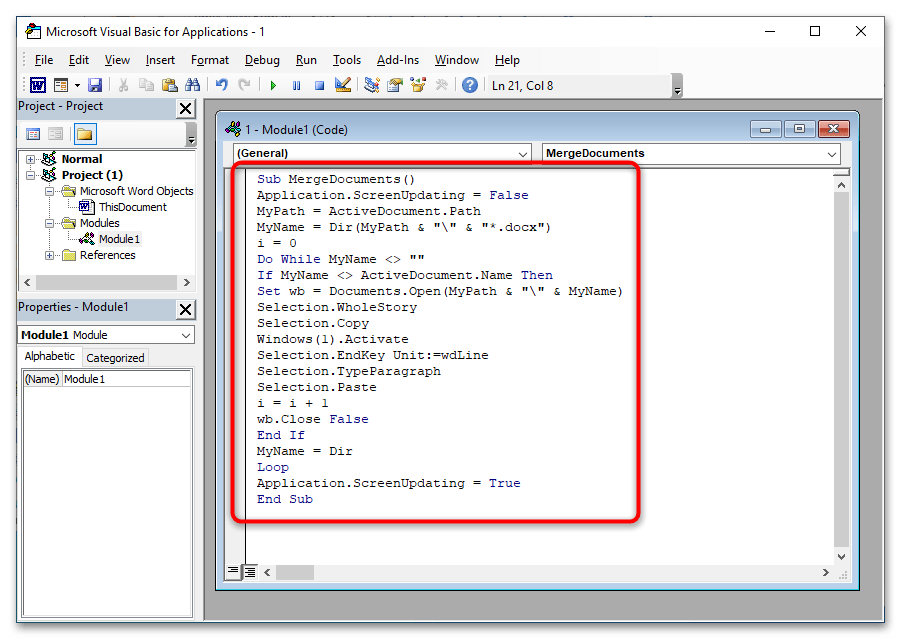
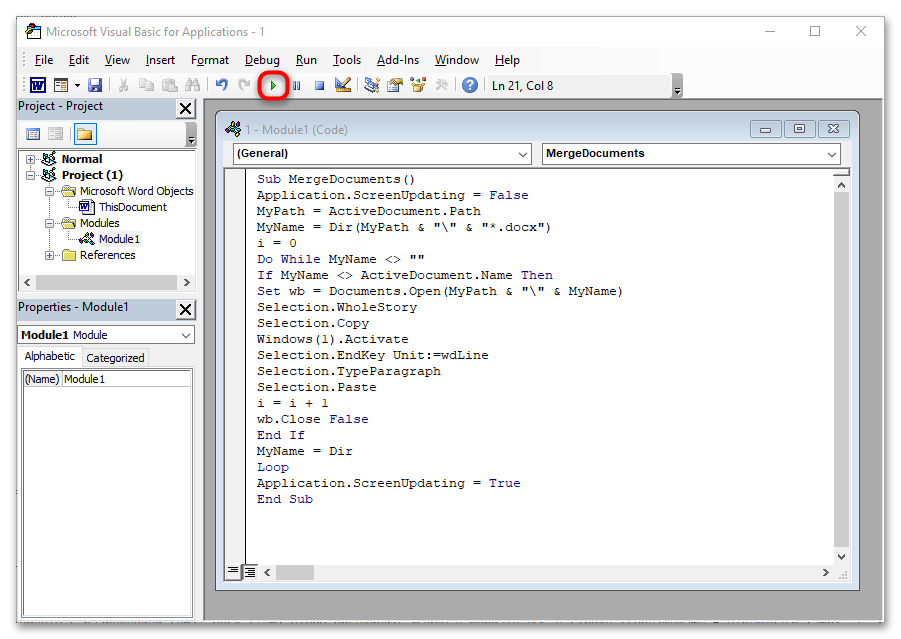
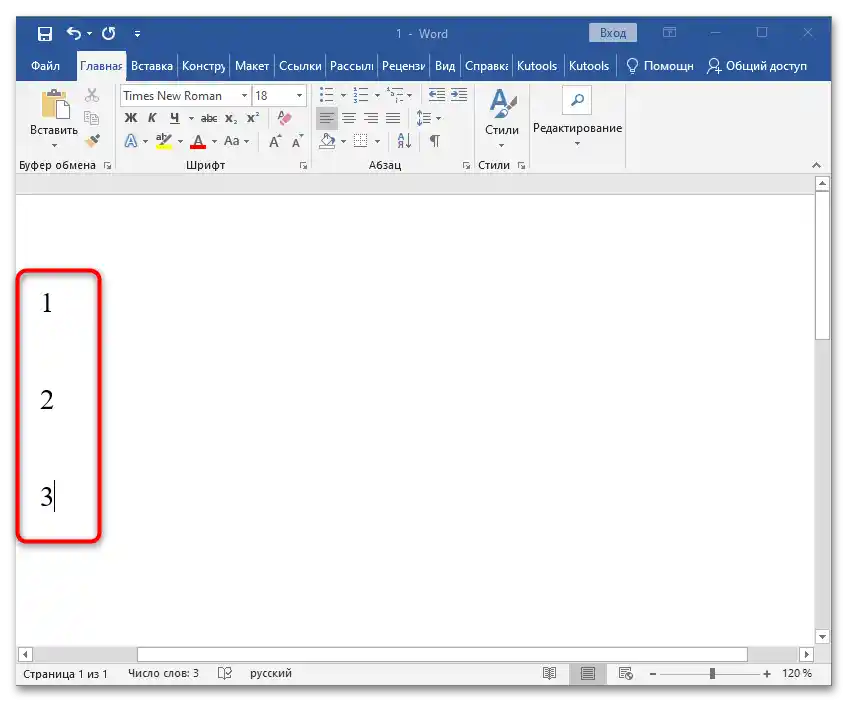
Pomembno!Program lahko obdeluje le datoteke z razširitvijo *.docx. Da bi združili format DOC, je v vrstici
MyName = Dir(MyPath & "" & "*.docx")potrebno zamenjati argument "*.docx" z "*.doc".
VBA je močno orodje za delo ne le z Microsoft Wordom, temveč tudi z Excel, PowerPointom in drugimi programi iz paketa Office. Če obvladate osnovne funkcije tega programskega jezika, bo delo z urejevalniki besedil in tabel od Microsofta postalo veliko lažje.